PS怎么做吸尘器合成类宣传海报
发布时间:暂无
1、打开【PS】大小【1080*660px】【72dpi】填充【深蓝色】在导入【背景素材】调整大小和 。
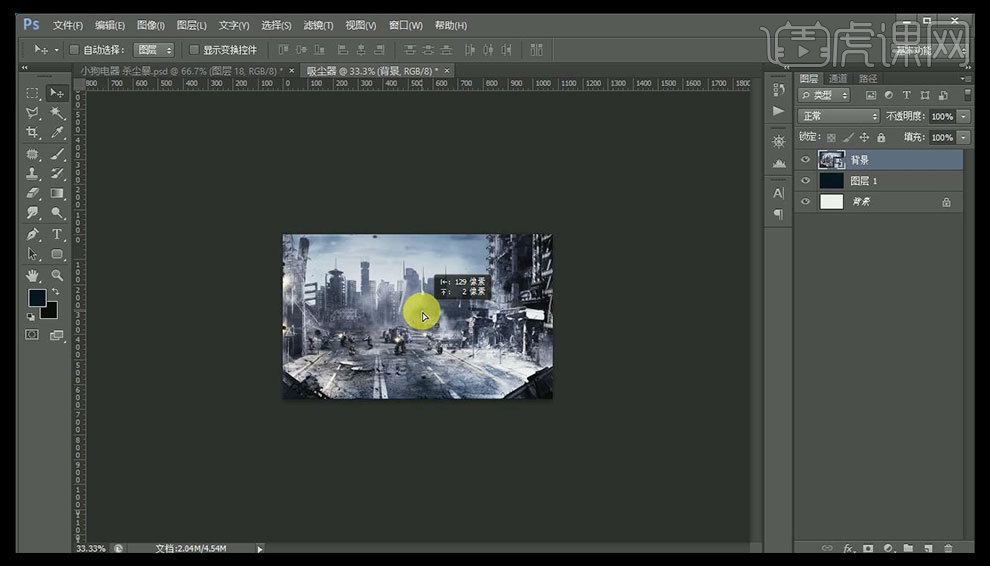
2、调出【背景图层的选区】添加【色相/饱和度】和【色彩平衡】、【色阶】最后添加【曲线】。
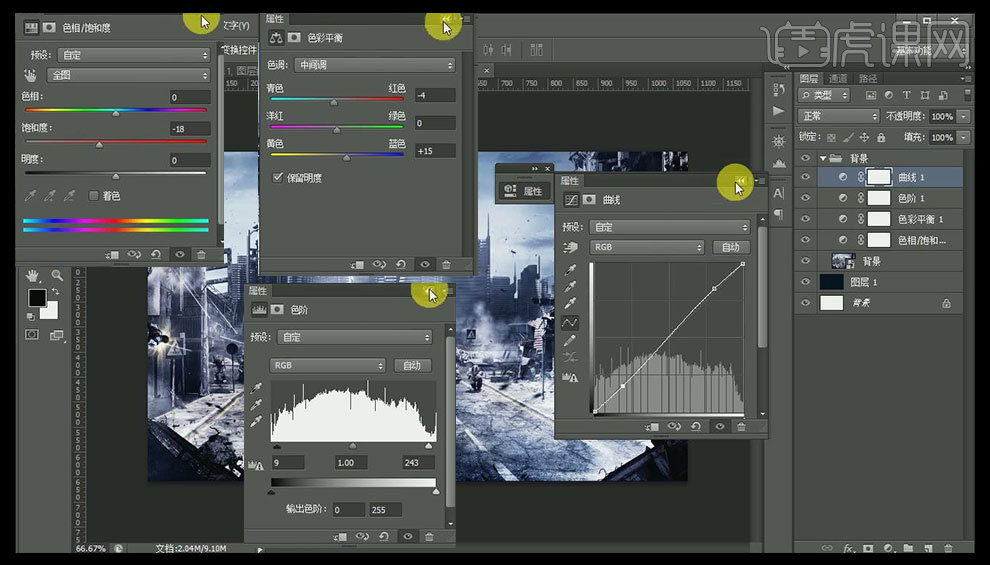
3、导入【产品素材】使用同上的方法调整【色相饱和度】【色彩平衡】【色阶】【曲线】。
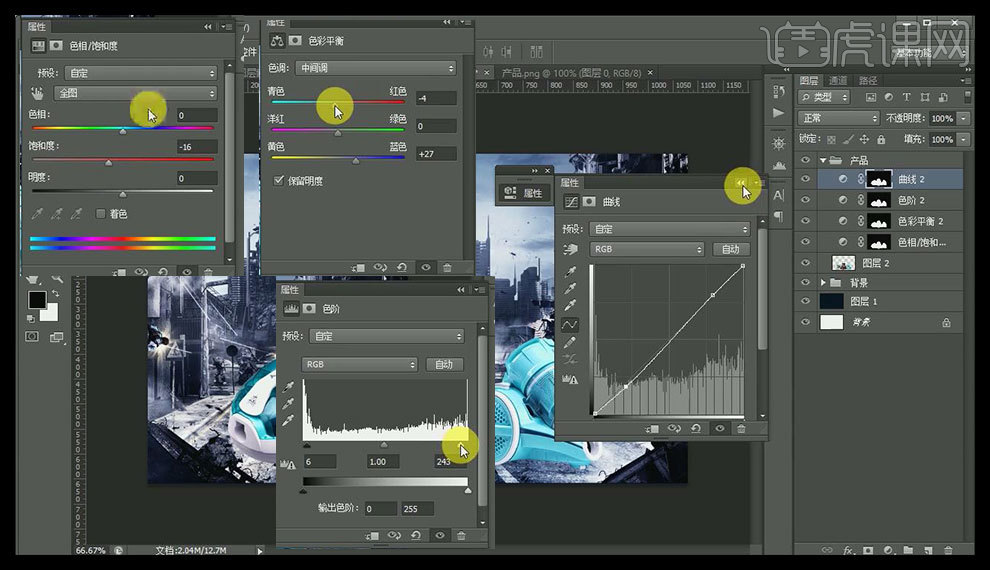
4、复制一层【产品素材】调出选区填充【深蓝色】执行【滤镜】【模糊】【高斯模糊】参数【6左右】,添加【图层蒙版】擦除多余部分,【降低不透明度至70%左右】。

5、导入【烟雾素材】,置于合适位置。
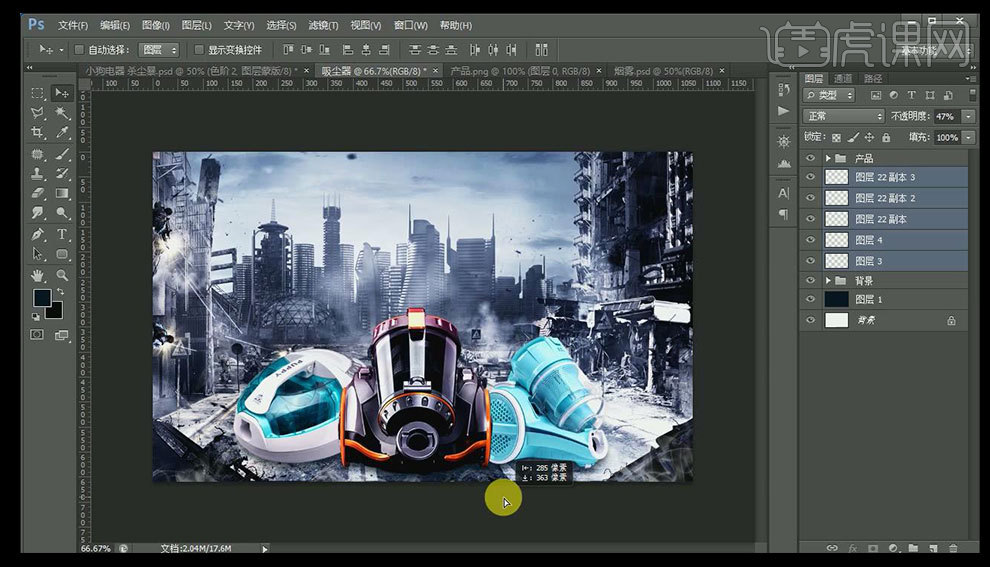
6、使用【字符工具】输入【文案】字体【造字工房力黑】,突出【杀】。

7、复制一层文字。然后【栅格化文字】,给复制层添加【图层样式】【渐变叠加】然后把原图层下移【10px】。
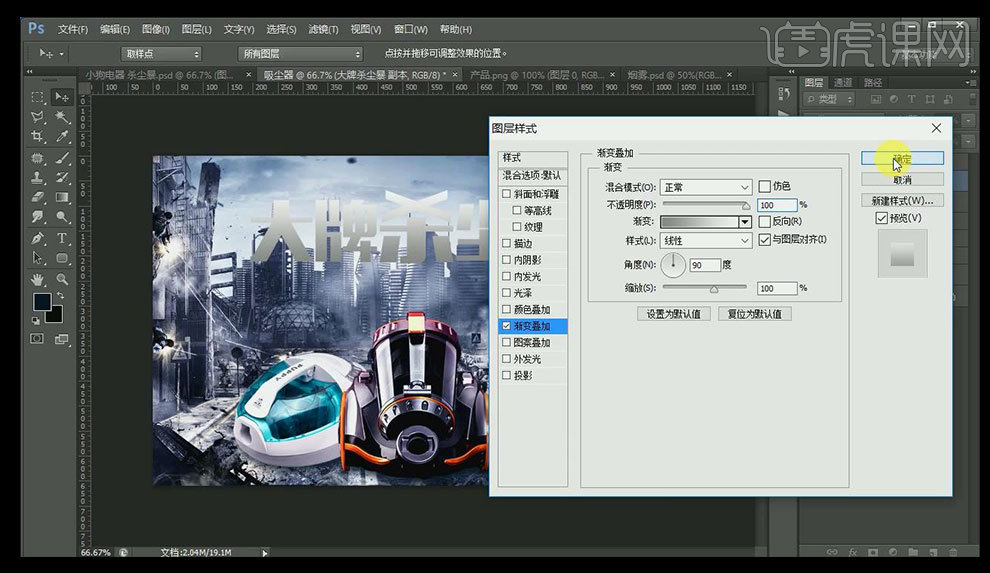
8、置入【拉丝质感】执行【CTRL+ALT+G】创建剪切蒙版,然后【混合模式】改为【强光】,然后添加【内发光】。
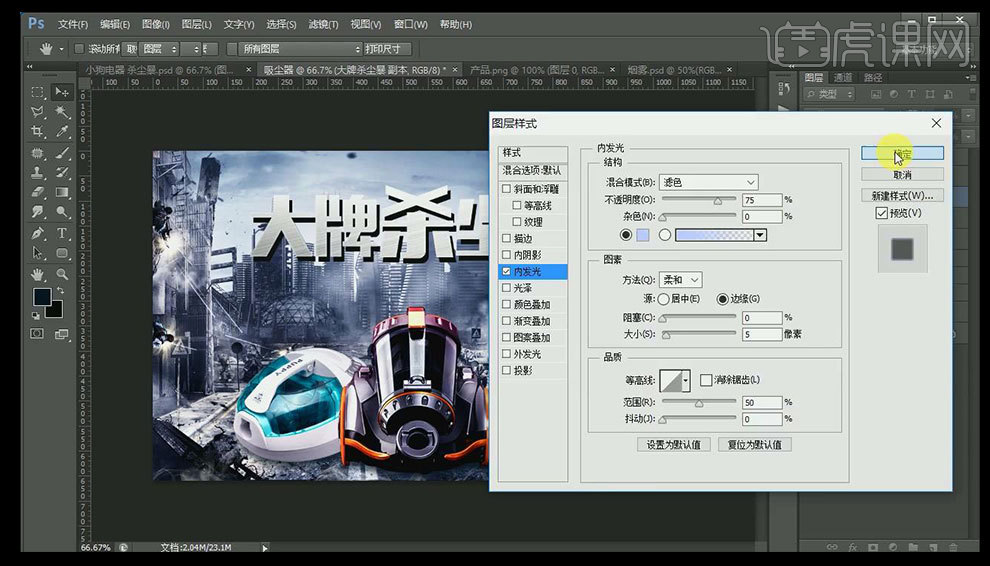
9、调出【文字选区】【新建图层】使用【画笔】选用合适颜色进行涂抹,【降低不透明度为80%】。

10、输入【文案】字体【造字工房力黑】添加【渐变叠加】,复制一层,拷贝【之前立体层的图层样式】复制到改层,调整图层位置添加【投影】。
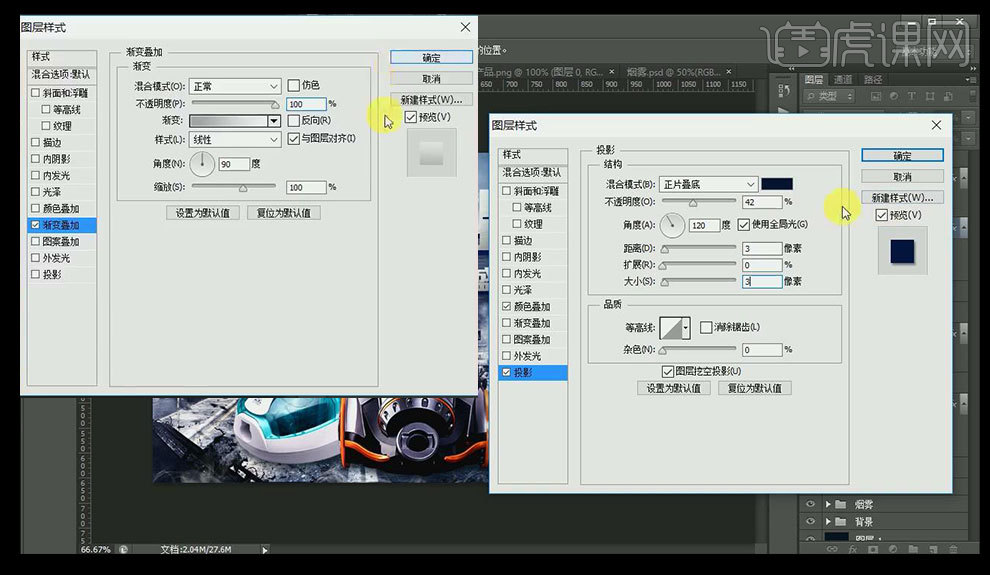
11、置入【光效、聚光灯素材】放到【产品、文字】图层下方,【混合模式】改为【滤色】添加【图层蒙版】使用【画笔】擦除多余部分,过程中可以复制一层【聚光灯】【CTRL+T】然后【右键】【水平翻转】调整到合适位置。

12、导入【光效3】【混合模式】改为【线性减淡】使用同样的方法涂抹,导入【机械条素材】调整大小。

13、导入【火花素材】,【新建图层】使用【深蓝色画笔】涂抹,【降低不透明度为80%】。

14、导入【飞石、流星素材】调整大小和位置。

15、整体复制【CTRL+SHIFT+E】,然后执行【滤镜】【USM锐化】参数如图所示。

16、然后调色,添加【色相/饱和度】【色彩平衡】【色阶】【曲线】各参数如图。
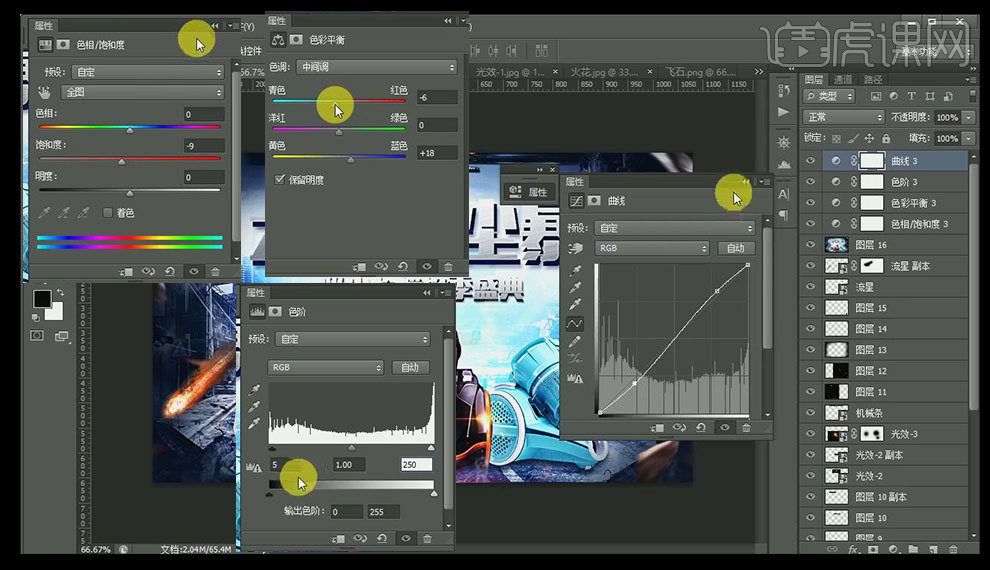
17、最终效果图如图所示。








